win10网络配置文件在那里 Windows10网络配置文件如何从公用改成专用
更新时间:2023-06-17 09:00:45作者:jiang
win10网络配置文件在那里,在我们日常使用电脑的时候,很多时候需要连接到网络上才能进行各种操作。而在连接网络的过程中,网络配置文件则起到了很关键的作用。尤其是在 Windows10 操作系统中,网络配置文件的设置更加重要。其中将网络配置文件从公用切换为专用,则是非常重要的一个步骤,这也是许多人所关心的问题。那么Windows10网络配置文件在哪里?Windows10网络配置文件如何从公用改成专用?下面我们一起来了解一下。
Windows10网络配置文件如何从公用改成专用
方法如下:
1.当我们查询网络状态的时候,发现此时如图所示。显示的是公用网络,但是却无法找到修改的地方,不用急,下面将帮您一步步讲解。
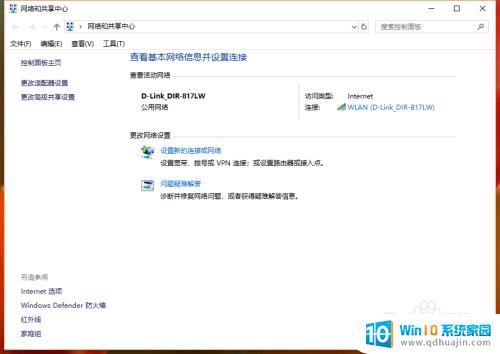
2.点击桌面左下角“开始菜单栏”,在弹出的窗口中选择“系统设置”(在默认版的菜单栏中,直接选择关机键上方的螺母状按钮)
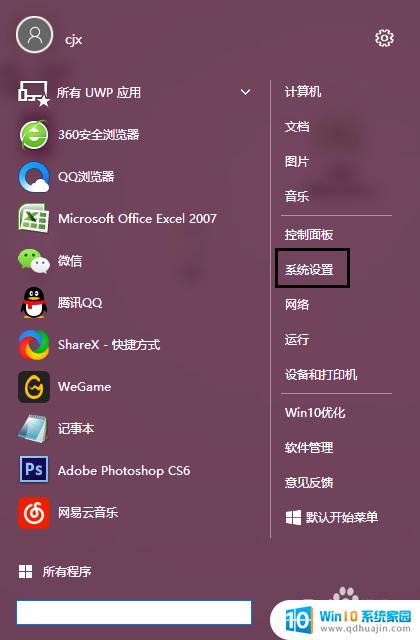
3.在弹出的“设置”窗口中,选择“网络和Internet”
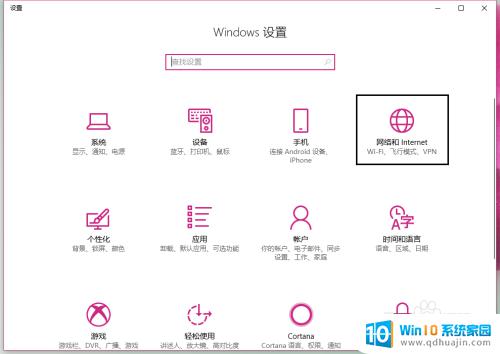
4.如图,选择“更改连接属性”
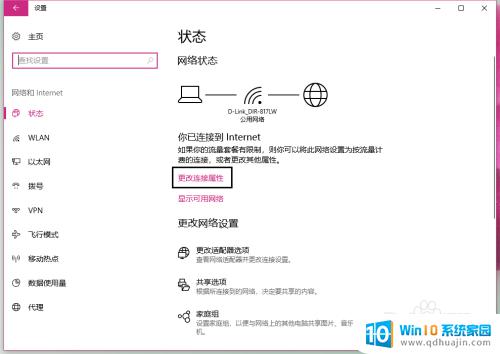
5.在新的页面中,点选“专用”,然后点击上方后退键
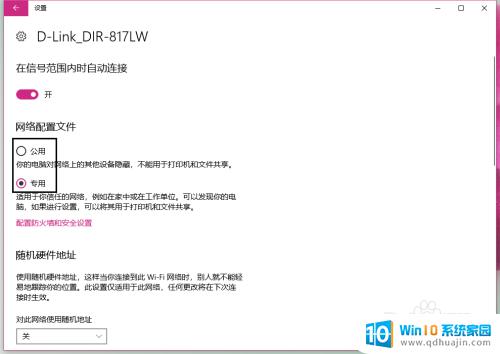
6.此时我们可以看到网络连接的地方已经显示成“已连接,安全”
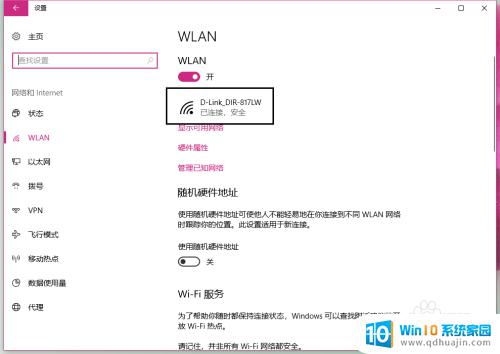
win10网络配置文件在Network and Sharing Center中可以找到,通过修改网络位置类型可轻松从公用改成专用。这对于想要更好地管理自己电脑的网络安全和共享访问权限的用户来说非常实用。希望以上内容对大家有所帮助。
win10网络配置文件在那里 Windows10网络配置文件如何从公用改成专用相关教程
热门推荐
win10系统教程推荐
- 1 怎么把桌面文件夹存到d盘 Win10系统如何将桌面文件保存到D盘
- 2 电脑休屏怎么设置才能设置不休眠 win10怎么取消电脑休眠设置
- 3 怎么调出独立显卡 Win10独立显卡和集成显卡如何自动切换
- 4 win10如何关闭软件自启动 win10如何取消自启动程序
- 5 戴尔笔记本连蓝牙耳机怎么连 win10电脑蓝牙耳机连接教程
- 6 windows10关闭触摸板 win10系统如何关闭笔记本触摸板
- 7 如何查看笔记本电脑运行内存 Win10怎么样检查笔记本电脑内存的容量
- 8 各个盘在c盘的数据位置 Win10 C盘哪些文件可以安全删除
- 9 虚拟windows桌面 win10如何使用虚拟桌面
- 10 新电脑输入法如何设置 win10怎么设置默认输入法为中文
win10系统推荐
- 1 萝卜家园ghost win10 64位家庭版镜像下载v2023.04
- 2 技术员联盟ghost win10 32位旗舰安装版下载v2023.04
- 3 深度技术ghost win10 64位官方免激活版下载v2023.04
- 4 番茄花园ghost win10 32位稳定安全版本下载v2023.04
- 5 戴尔笔记本ghost win10 64位原版精简版下载v2023.04
- 6 深度极速ghost win10 64位永久激活正式版下载v2023.04
- 7 惠普笔记本ghost win10 64位稳定家庭版下载v2023.04
- 8 电脑公司ghost win10 32位稳定原版下载v2023.04
- 9 番茄花园ghost win10 64位官方正式版下载v2023.04
- 10 风林火山ghost win10 64位免费专业版下载v2023.04